Windows で最も一般的なショートカットには、組み合わせに Ctrl キーが含まれています。そのため、Ctrl キーまたは特定の Ctrl ホットキーが機能しない場合、コンピューターでタスクを実行するのは非常に面倒になります。
この問題は通常、ハードウェア障害、ドライバーの問題、または他のアプリケーションとの競合が原因で発生します。
一部のユーザーは、Fn + Ctrl + Alt の組み合わせを使用して問題を解決できたので、最初に試してみてください。すべての状況で機能するとは限りませんが、すばやく簡単に使用でき、害はありません。失敗した場合は、以下の可能な解決策に進んでください。
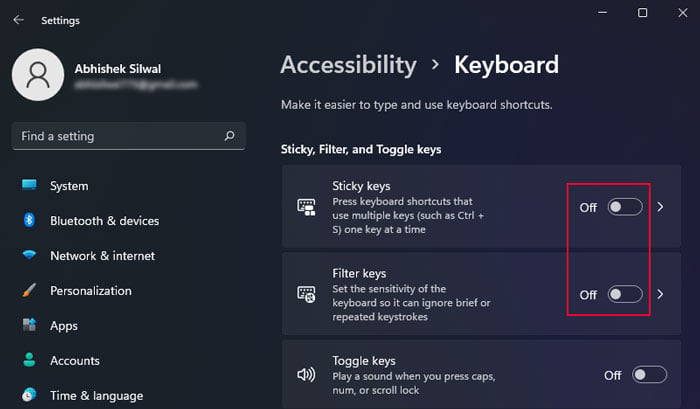
キーボード アクセシビリティ設定の変更
Windows の以前のバージョンの 1 つには、フィルター キーが Ctrl などの特定のキーに影響するというバグがありました。このような場合、キーはまったく機能しないか、しばらくの間繰り返し押した後にのみ機能します。古いバージョンの Windows を使用している場合は、これに該当する可能性があります。
実際に必要でない場合は、そのようなアクセシビリティ オプションをすべて無効にすることをお勧めします。
[Win] を押して [設定] を開きます。 + I. アクセシビリティ > キーボード に移動します。 スティッキー キーとフィルター キーを無効にします。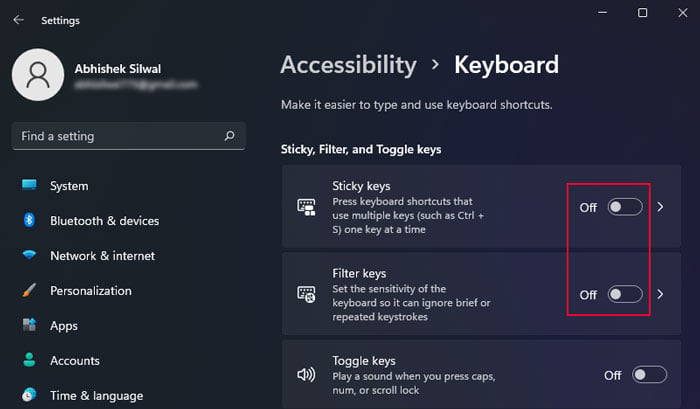
別のキーボードの使用を確認
次に行うべきことは、別のキーボードをコンピューターに接続し、その Ctrl キーが機能するかどうかを確認します。結果に応じて、考えられる原因を絞り込むことができます。
いずれかまたは両方の Ctrl キーがすべてのキーボードで機能しない場合は、通常、更新が壊れているか、一部のアプリケーションが Ctrl キーまたはホットキーと競合しているために発生します。元のキーボードだけで 1 つの Ctrl キーが機能しない場合は、キーが破損しているか、内部にほこりがたまり、適切なキーストロークが妨げられている可能性があります。または、キーボード ドライバーまたは BIOS が問題の原因です。元のキーボードでのみ両方の Ctrl キーが機能しない場合は、主にドライバー、オペレーティング システム (および更新プログラム)、または BIOS に問題があることを示しています。ただし、ごくまれに、両方のキーでハードウェアの問題が発生することもあります。左の Ctrl キーが機能しない場合は、特定の状況で BIOS 設定が原因である可能性があります。一部のラップトップ キーボード (Lenovo Thinkpad など) では、左 Ctrl キーと Fn キーを入れ替えることができます。
Ctrl + C (この場合は Fn + C) などの Ctrl ショートカットを使用して、Fn が Ctrl として機能するかどうかを確認できます。その場合は、BIOS に移動して変更を元に戻す必要があります。
外付けキーボードや別のキーボードがない場合は、オンスクリーン キーボードを使用することもできます。ただし、結果が外付けキーボードの結果と一致しない場合があることに注意してください。
キーボード トラブルシューティング ツールを実行する
お使いのシステムには、キーボード専用のトラブルシューティング ツールもあります。キーボードの問題を診断し、修正を試みます。問題を修正できない場合でも、エラーが検出された場合は、問題の性質と解決方法が表示されます。
[実行] ダイアログ ボックスを起動します。 ms-settings:troubleshoot と入力し、[OK] をクリックして Troubleshoot Settings を起動します。 その他のトラブルシューティングまたは その他のトラブルシューティング にアクセスしてください。 [キーボード] の横にある [実行] をクリックするか、[キーボード] > [このトラブルシューティング ツールを実行する] を選択します。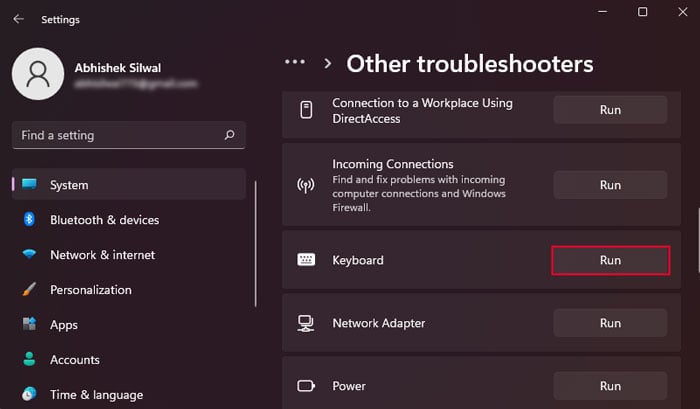
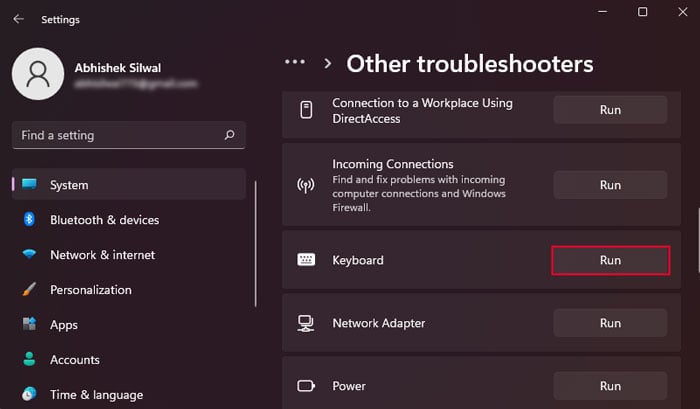
Windows の更新
Windows は定期的な更新を展開して新しい機能を導入します機能を追加し、以前の問題を解決します。場合によっては、特定の新機能が元のソフトウェア コンポーネントと競合し、システムの問題が発生することがあります。そのような例の 1 つは、特定のキーが正しく機能していないことです。
ただし、そのような場合、Microsoft はすぐにバグ修正またはパッチとして小さな更新プログラムを提供します。そのため、このような問題を解決するには、できるだけ早くシステムを更新する必要があります。
[設定] を開き、[Windows Update] に移動します。アップデートが利用可能な場合は、[今すぐインストール] をクリックします。すべてをインストールしたら、更新設定に移動し、[更新の確認] を選択して、システムが利用可能な更新を再度スキャンするようにします。前回のスキャン以降、Microsoft がさらに更新を展開した場合に備えて、これは重要です。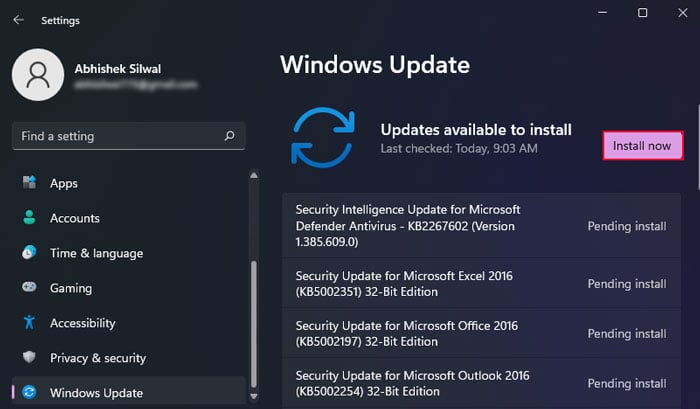
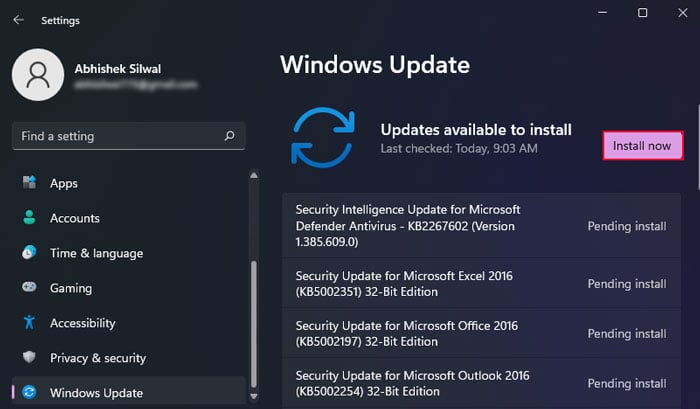 更新プログラムが利用できない場合は、直接 [更新プログラムの確認] をクリックしてください。新しく利用可能なすべてのアップデートをインストールします。次に、Windows Update を再度開きます。 [詳細オプション] を選択してから、[オプションの更新] を選択します。
更新プログラムが利用できない場合は、直接 [更新プログラムの確認] をクリックしてください。新しく利用可能なすべてのアップデートをインストールします。次に、Windows Update を再度開きます。 [詳細オプション] を選択してから、[オプションの更新] を選択します。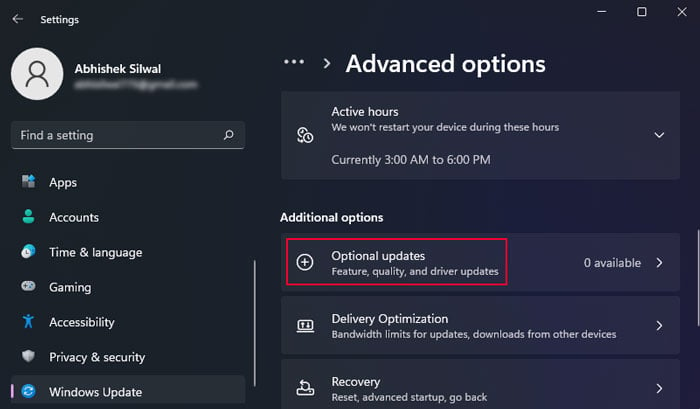
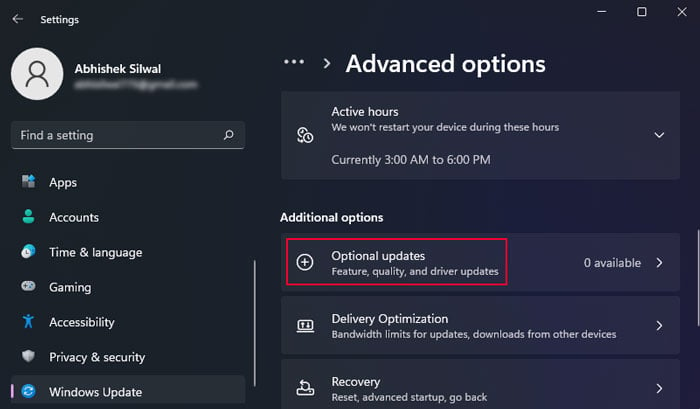 すべてのカテゴリを展開し、すべてのオプションを確認して、[ダウンロードしてインストール] を選択します。ファームウェアまたは BIOS の更新も、オプションの更新に含まれます。
すべてのカテゴリを展開し、すべてのオプションを確認して、[ダウンロードしてインストール] を選択します。ファームウェアまたは BIOS の更新も、オプションの更新に含まれます。
クリーン ブート モードでのトラブルシューティング
一部のサードパーティ アプリケーションは、Ctrl キーまたはホットキーのデフォルト機能を上書きする可能性があります。このような場合、Ctrl ショートカットを使用しても、想定されているデフォルトのアクションが実行されません。
クリーン モードで起動し、アプリケーションとサービスを 1 つずつテストして、その原因を特定することができます。
Run を開きます。 msconfig と入力し、[OK] をクリックして システム構成 を開きます。 [サービス] タブに移動します。 [すべての Microsoft サービスを非表示] をオンにして、[すべて無効にする] をクリックします。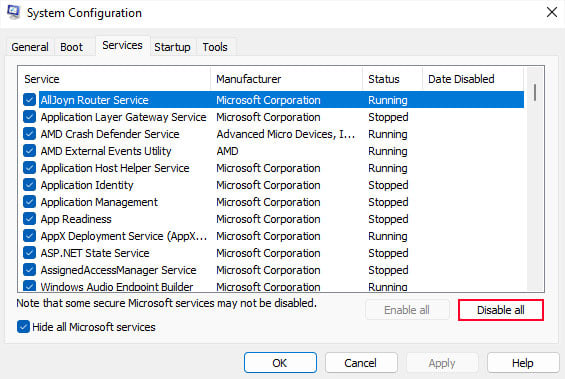
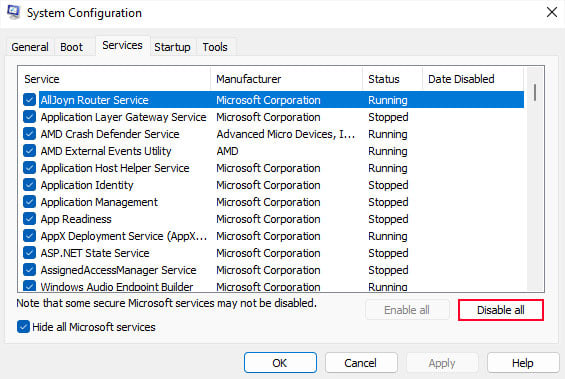 [スタートアップ] タブに移動し、タスク マネージャーを開きます。有効なアプリをすべて選択し、[無効にする] をクリックします。
[スタートアップ] タブに移動し、タスク マネージャーを開きます。有効なアプリをすべて選択し、[無効にする] をクリックします。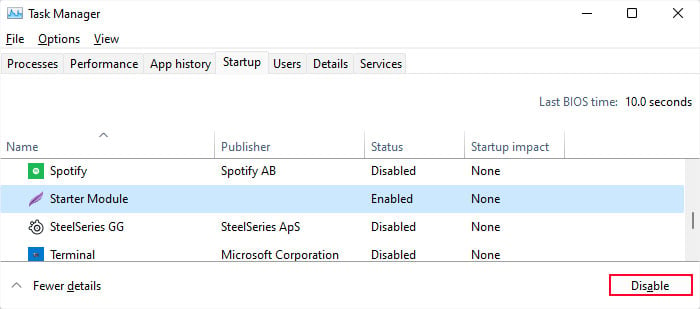
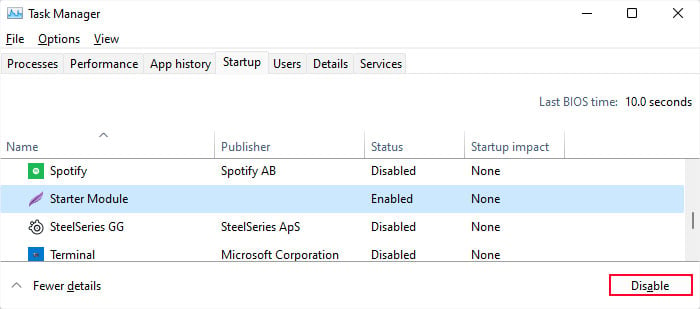 PC を再起動し、Ctrl キーが機能するかどうかを確認します。その場合は、手順を続行します。そうでない場合は、必要なサービスとアプリをすべて有効にし、コンピューターを再起動してから、次の解決策に進みます。システム構成の [サービス] タブに移動します。 [すべての Microsoft サービスを非表示] をオンにしてから、リスト内の半分のサービスをオンにします。コンピュータを再起動してください。 Ctrl キーが引き続き機能する場合は、残りのサービスを有効にして、再起動後に確認してください。また、Ctrl キーが機能しなくなった場合は、有効になっているサービスのいずれかが原因です。これらのサービスにアクセスして半分を無効にすると、残りの半分だけが有効になります。次に、コンピューターを再起動して、もう一度確認します。すべてのサービスを確認するまで、この方法を繰り返します。次に、競合の原因となっているすべてのサービスを無効のままにします。スタートアップアプリも同様に行います。
PC を再起動し、Ctrl キーが機能するかどうかを確認します。その場合は、手順を続行します。そうでない場合は、必要なサービスとアプリをすべて有効にし、コンピューターを再起動してから、次の解決策に進みます。システム構成の [サービス] タブに移動します。 [すべての Microsoft サービスを非表示] をオンにしてから、リスト内の半分のサービスをオンにします。コンピュータを再起動してください。 Ctrl キーが引き続き機能する場合は、残りのサービスを有効にして、再起動後に確認してください。また、Ctrl キーが機能しなくなった場合は、有効になっているサービスのいずれかが原因です。これらのサービスにアクセスして半分を無効にすると、残りの半分だけが有効になります。次に、コンピューターを再起動して、もう一度確認します。すべてのサービスを確認するまで、この方法を繰り返します。次に、競合の原因となっているすべてのサービスを無効のままにします。スタートアップアプリも同様に行います。
互換性のないアプリを絞り込んだら、無効のままにするか、アンインストールしてください。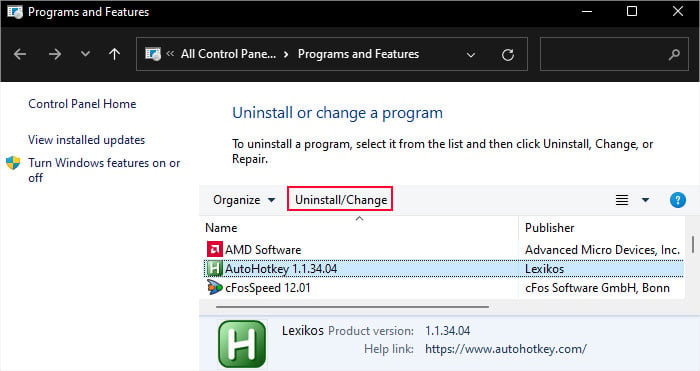
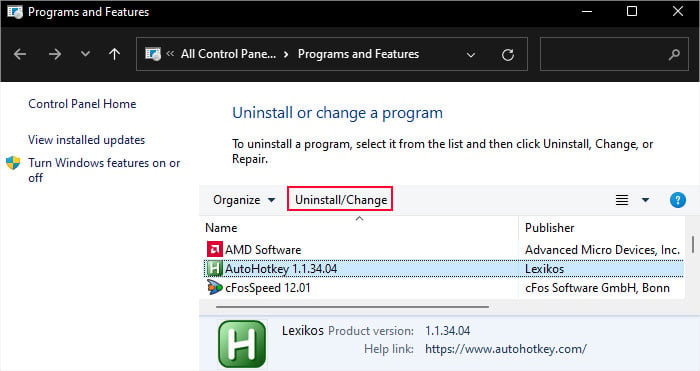 アプリケーション固有の設定がこの問題を引き起こしている場合もあります。そのため、プログラムを無効化またはアンインストールする前に、設定にアクセスして個々のオプションを確認する必要があります。
アプリケーション固有の設定がこの問題を引き起こしている場合もあります。そのため、プログラムを無効化またはアンインストールする前に、設定にアクセスして個々のオプションを確認する必要があります。
キーボード ドライバを再インストールする
キーボード ドライバのバグは、特定のキーの問題など、さまざまな種類の問題を引き起こす可能性があります。通常、このようなバグは一度に多数のキーに影響を与えますが、Ctrl キーなどの単一のキーでも問題が発生する可能性があります。ドライバーを再インストールすることで、ドライバーのエラーを解決できます。
Windows キー + R を押して [ファイル名を指定して実行] を起動します。「devmgmt.msc」と入力し、[OK] をクリックして デバイス マネージャー を起動します。 キーボードを展開します。すべてのキーボード デバイスを右クリックし、[デバイスのアンインストール] > [アンインストール] をクリックします。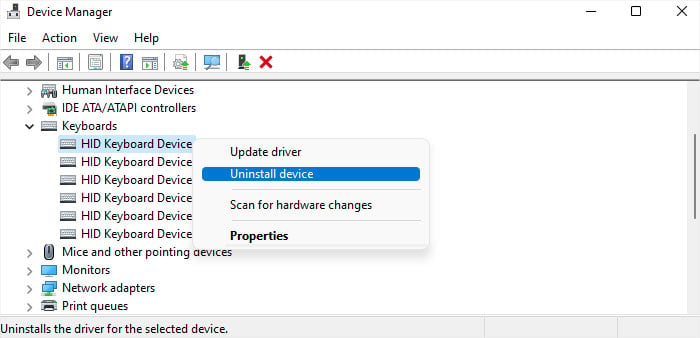
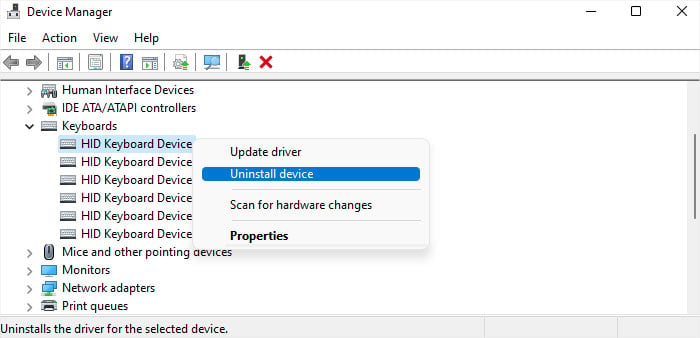 メニューから 表示 > 非表示のデバイスを表示 をクリックします。
メニューから 表示 > 非表示のデバイスを表示 をクリックします。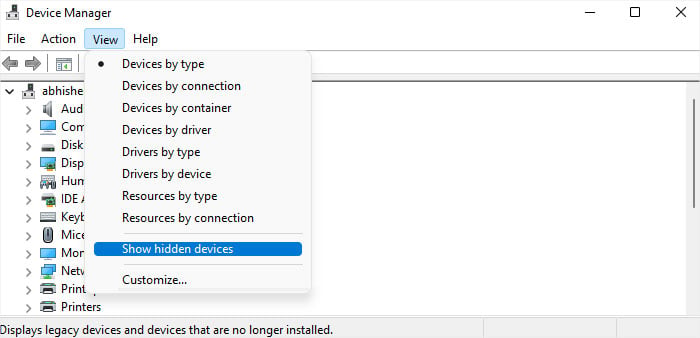
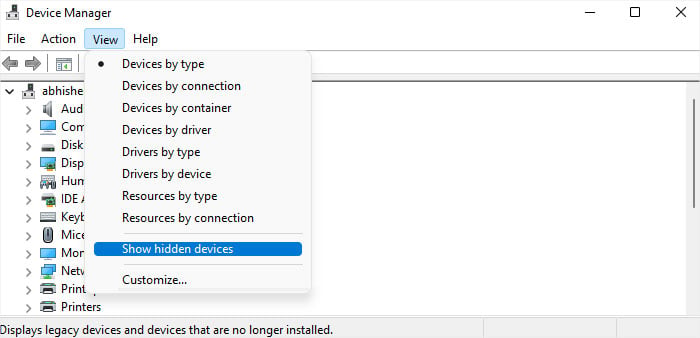 すべてアンインストールグレイアウトされたキーボード デバイスも同様です。次に、コンピュータ名を右クリックし、[ハードウェア変更のスキャン] を選択して、接続されているキーボードのドライバを再インストールします。
すべてアンインストールグレイアウトされたキーボード デバイスも同様です。次に、コンピュータ名を右クリックし、[ハードウェア変更のスキャン] を選択して、接続されているキーボードのドライバを再インストールします。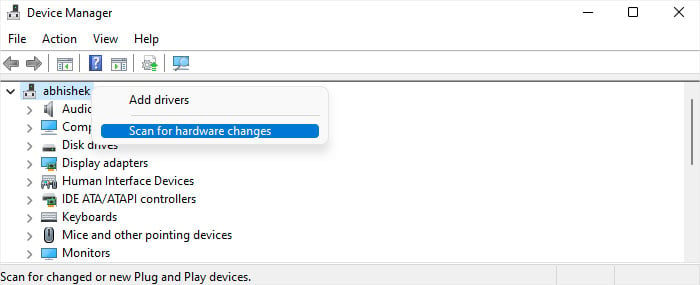
キーのチェックとクリーニング
Ctrl キーの 1 つだけが機能しない場合、別の可能性はハードウェアの問題です。このような場合、コンピューターはキーの押下を検出しません。
オンスクリーン キーボードを使用して、これに該当するかどうかを確認できます ([ファイル名を指定して実行] ダイアログ ボックスで osk コマンドを入力します)。 OSK を開いた後に Ctrl キーを押すと、Ctrl キーが強調表示されます。そうでない場合は、おそらくハードウェアの問題です。
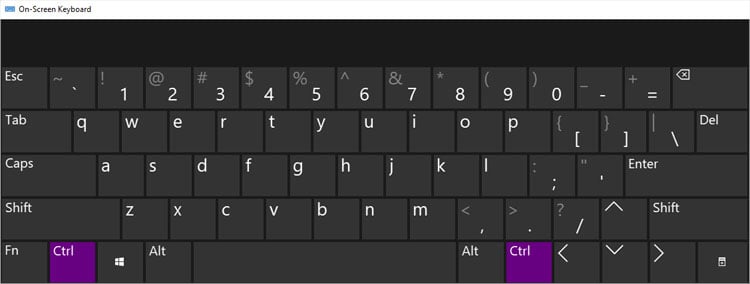
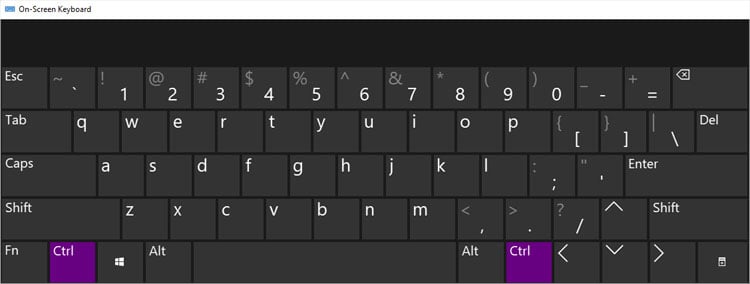
また、状況によっては、さまざまな種類のハードウェアの問題が発生する場合があります。
キーの内部に汚れが詰まっている場合、スイッチまたは圧力パッドがキーストロークを検出しない場合があります。キー内部のほこりを取り除くためにキーを掃除する必要があります。 Ctrl キーが機能しないもう 1 つの理由として、キーのコンポーネントの 1 つが破損していることが考えられます。メカニカル キーボード、メンブレン キーボード、ラップトップのいずれであっても、キーには複数のパーツが含まれており、それらが連携して各キーストロークを実行します。そのため、1つでも破損するとキーが機能しなくなります。キー以外に、コンピュータ/マザーボードへのキーボードの接続が安全でない場合があります。通常、この問題により複数のキーが機能しなくなり、ラップトップのキーボードでより一般的になります。これらのキーボードにはリボン ケーブルが含まれており、外部からの衝撃や振動によって緩むことがあります。また、ラップトップのハードウェア コンポーネント (ストレージ デバイスなど) を交換したものの、適切に取り付けられなかった場合、キーボードがわずかに押され、側面のキーが機能しなくなる可能性があります。
キーボードまたはキーをクリーニングするには、キーボードを横に立てて、柔らかい毛のブラシまたはつまようじを使用して Ctrl キーの縫い目の内側をクリーニングします。次に、圧縮空気を吹き付けてクリーニングを終了します。
メカニカル キーボードを使用している場合は、キーキャップ プーラーを使用して Ctrl キーを引き抜き、ブラシを使用してクリーニングすることもできます。


それでも問題が解決しない場合は、キーまたは他のハードウェアの問題をチェックするために、キーボード パネル。そのため、サービス センターまたは専門家に助けを求めることをお勧めします。